Z hostingu wideo w YouTube korzystają miliony użytkowników. Niektórzy wolą oglądać filmy i seriale telewizyjne za pośrednictwem serwisu, inni wolą śmieszne filmy, filmy edukacyjne, a jeszcze inni po prostu słuchają muzyki. Czasami konieczne jest wyłączenie automatycznego odtwarzania klipów. Można to zrobić zarówno na komputerze, jak i za pośrednictwem aplikacji na telefon. Rozważmy wszystkie metody, a także ich różnice.
Wyłącz funkcję autoodtwarzania filmów z YouTube
Funkcja automatycznego przechodzenia do następnego filmu jest często niewygodna, zwłaszcza dla osób przyzwyczajonych do oglądania filmów przed pójściem spać lub w trakcie pracy. Usługa zapewnia możliwość trwałego wyłączenia tej funkcji lub każdorazowego wybrania najbardziej odpowiedniej opcji.
Metoda 1: wersja na PC
Aby wyłączyć autoodtwarzanie w wersji na komputery, wystarczy wykonać kilka czynności.
- Przejdź do YouTube i wybierz dowolny film, który chcesz obejrzeć.
- Na stronie wideo po prawej stronie znajdź linię "Automatyczne odtwarzanie" i kliknij przycisk suwaka, aby dezaktywować funkcję. Teraz nie będzie przejścia do strony następnego wideo z jego odtwarzaniem.
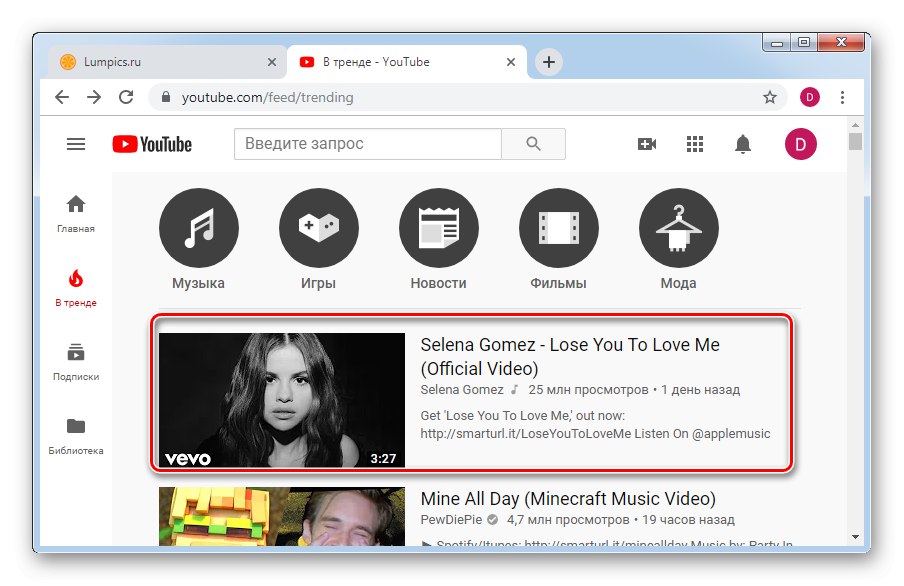
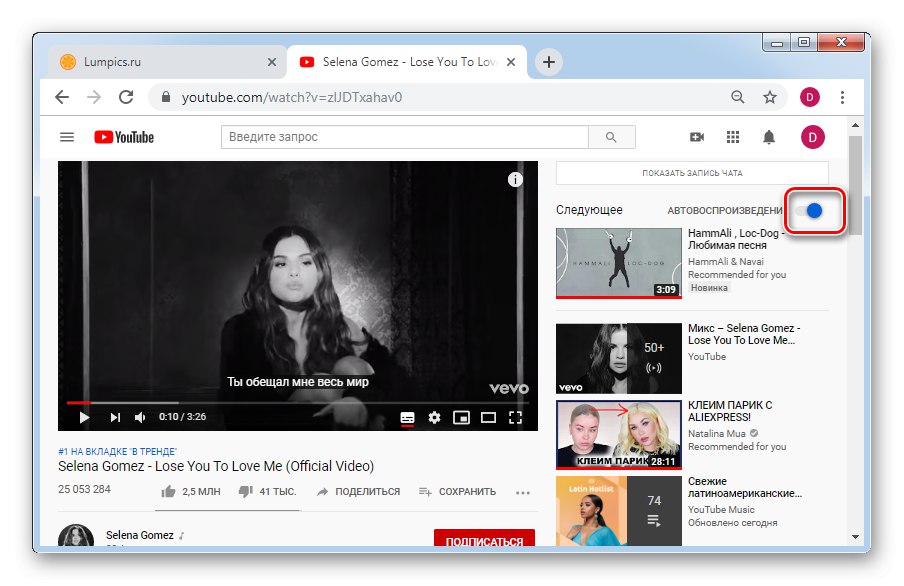
Pamiętaj, że nie działa to na playlistach - tam, po zakończeniu filmu, przejście do następnego będzie kontynuowane natychmiast.
Metoda 2: Aplikacje mobilne
Oficjalne aplikacje mobilne dostępne dziś na Androida i iOS w niczym nie ustępują stronie pod względem funkcjonalności pod względem przeglądania. Jeśli nie masz jeszcze konta, przeczytaj artykuł, jak to zrobić.
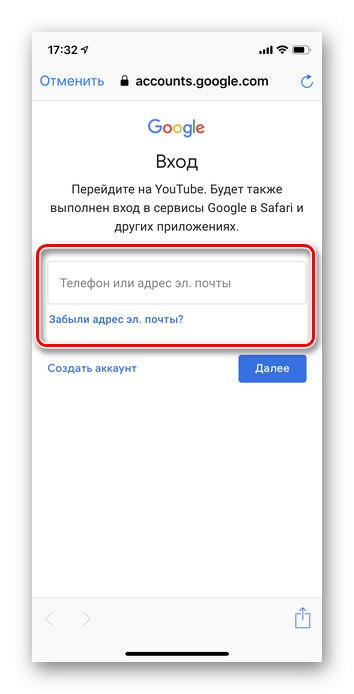
Przeczytaj także: Jak założyć konto YouTube za pomocą aplikacji mobilnej
Android
Aplikacja YouTube na Androida jest prawie zawsze instalowana fabrycznie. Wyjątkiem są niektóre zmodyfikowane wersje oprogramowania od niektórych producentów. Możliwość ciągłego korzystania z ulubionej usługi, a także dostosowywania ustawień w zależności od własnych preferencji to dobra wiadomość. W przeciwieństwie do internetowej wersji YouTube, aplikacje mają dwa sposoby na wyłączenie funkcji, którą dziś oceniamy. Omówimy oba z nich, aby użytkownik mógł wybrać ten, który preferuje.
Opcja 1: tymczasowo
Ta metoda jest odpowiednia dla tych, którzy nie chcą trwale wyłączać funkcji. Należy zaznaczyć, że zapisany parametr obowiązuje tylko w ramach sesji.
- Uruchamiamy aplikację i wybieramy dowolny film.
- Znajdź parametr pod filmem "Automatyczne odtwarzanie" i wyłącz go.
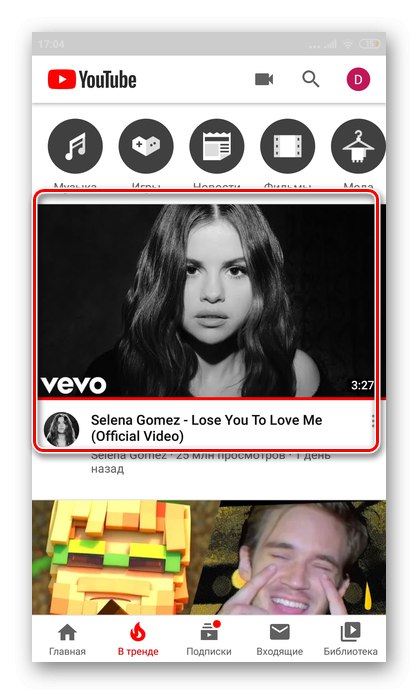
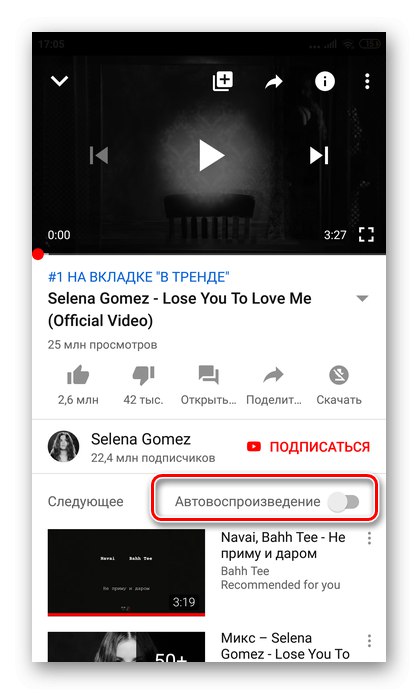
Opcja 2: Stale
Wyłączenie funkcji w ustawieniach spowoduje, że nie będziesz już wykonywać tych czynności za każdym razem. Jeśli chcesz włączyć opcję podczas korzystania z aplikacji, postępuj zgodnie z instrukcjami powyżej.
- Wchodzimy do aplikacji YouTube i logujemy się na Twoje konto. W prawym górnym rogu znajdujemy kółko z awatarem i klikamy na nie. Przejdź do sekcji „Ustawienia”.
- W ustawieniach kliknij przycisk "Automatyczne odtwarzanie".
- W linii „Następny film” wyłączyć parametr.
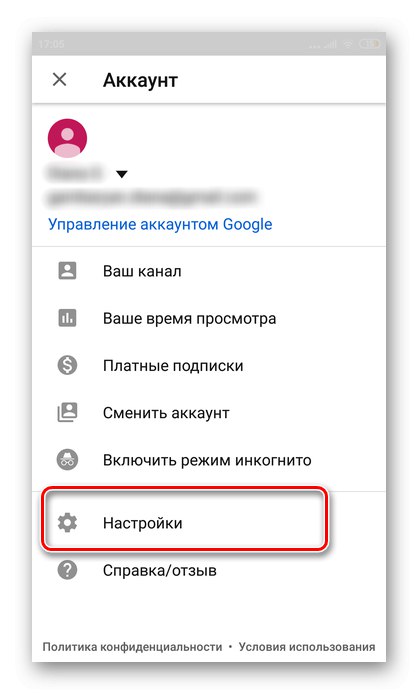
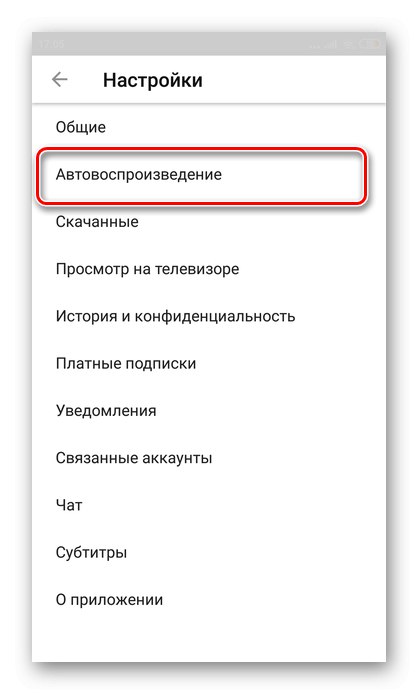
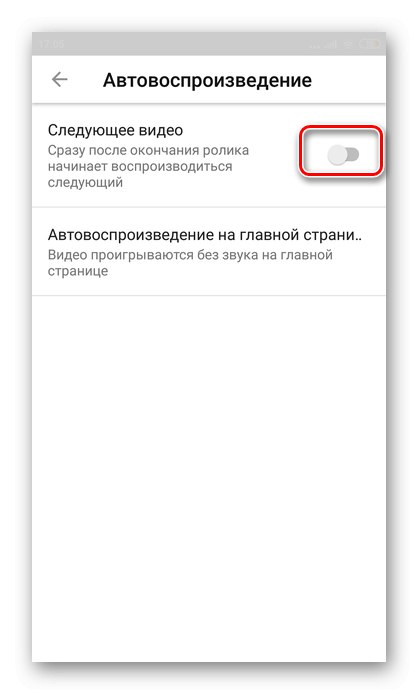
Po tym nie musisz już ciągle wyłączać tej funkcji. Jeśli podczas oglądania filmów chcesz przywrócić działanie tego parametru, skorzystaj z instrukcji, aby tymczasowo wyłączyć / włączyć.
iOS
Aplikacja YouTube na iPhone'a / iPada różni się nieco od swoich odpowiedników. Jeśli w jego pierwszych wersjach nie było dostępnych wiele dodatkowych funkcji, to teraz niezależnie od tego, czy korzystasz ze smartfona, czy komputera, możesz zmienić wszystkie niezbędne parametry. Podobnie jak w przypadku Androida, aplikacja umożliwia wyłączenie autoodtwarzania na dwa sposoby: tymczasowo lub na stałe. Każdy użytkownik musi wybrać, która z opcji najbardziej mu odpowiada.
Opcja 1: tymczasowo
Tymczasowe wyłączenie opcji automatycznego przejścia do następnego wideo pozwoli Ci nie oglądać filmów w kolejce do czasu pierwszego zamknięcia aplikacji.
- Uruchom aplikację i wybierz wideo do obejrzenia.
- Znajdź linię pod filmem "Automatyczne odtwarzanie" i przesuń suwak, wyłączając w ten sposób funkcję.
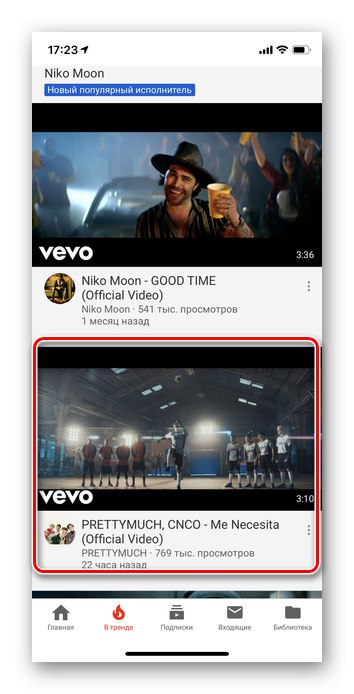
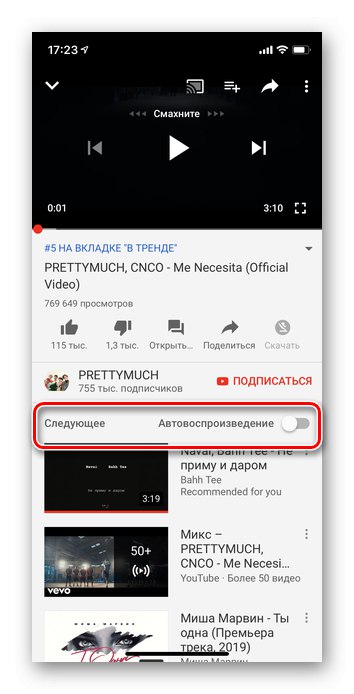
Opcja 2: Stale
Trwałe odłączenie jest konieczne dla osób, które za każdym razem wolą samodzielnie wybierać filmy.
- Otwórz aplikację i kliknij swój awatar w prawym górnym rogu. Jeśli nie masz zainstalowanego awatara, zamiast niego pojawi się kółko z pierwszą literą Twojego imienia. Iść do „Ustawienia”.
- Następnie przewiń w dół do sekcji "Automatyczne odtwarzanie" i wyłącz suwak naprzeciwko pierwszej linii.
- Aby później przywrócić ten parametr, wystarczy przesunąć suwak do jego pierwotnej pozycji.
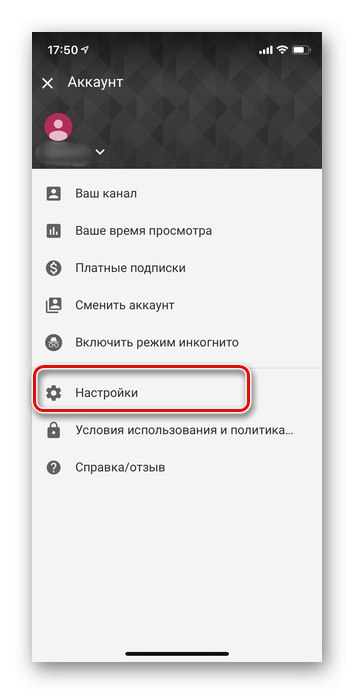
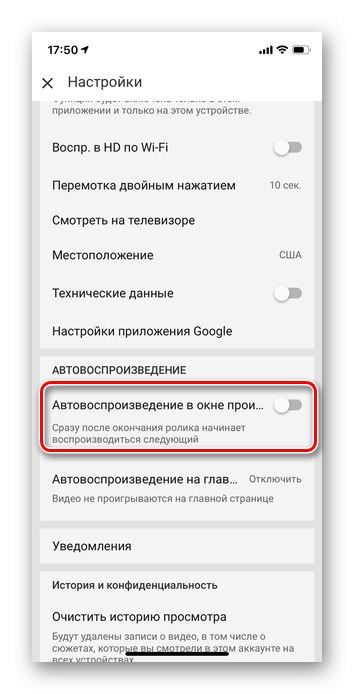
Należy pamiętać, że jeśli korzystasz z tego samego konta YouTube na smartfonie i komputerze, to po wyłączeniu autoodtwarzania w jednym miejscu ustawienie jest automatycznie zapisywane wszędzie.
Dzięki tym szybkim metodom możesz trwale rozwiązać problem dołączania niepotrzebnych filmów. Jeśli poprawnie wykonasz wszystkie powyższe kroki, nie będzie żadnych problemów z automatyczną kontrolą odtwarzania.